Мастер-Тур:Работа с путевкой — различия между версиями
| [непроверенная версия] | [непроверенная версия] |
Buentaeva (обсуждение | вклад) |
Buentaeva (обсуждение | вклад) |
||
| Строка 6: | Строка 6: | ||
В режим редактирования или просмотра турпутевки можно попасть несколькими способами. Кнопка [[Файл:tb011.png|Кнопка Путевка]] '''Путевка''' присутствует в экранах '''Проведение туров''', '''Работа менеджеров''', '''Список туристов'''. В этот режим можно попасть также из всех режимов, в которых присутствует поле с номером путевки, при нажатии на которое и происходит вызов окна работы с путевкой.<br> | В режим редактирования или просмотра турпутевки можно попасть несколькими способами. Кнопка [[Файл:tb011.png|Кнопка Путевка]] '''Путевка''' присутствует в экранах '''Проведение туров''', '''Работа менеджеров''', '''Список туристов'''. В этот режим можно попасть также из всех режимов, в которых присутствует поле с номером путевки, при нажатии на которое и происходит вызов окна работы с путевкой.<br> | ||
[[Файл:tb012.png|Экран Турпутевка]] | [[Файл:tb012.png|Экран Турпутевка]] | ||
| − | + | <br> | |
В верхней части экрана, помимо стандартных, находятся следующие функциональные кнопки: | В верхней части экрана, помимо стандартных, находятся следующие функциональные кнопки: | ||
*[[Файл:am 021.png|Кнопка Редактирование свойств путевки]] '''Редактирование свойств путевки''': номер и название типового тура, по которому оформлена путевка (см. «Редактирование свойств путевки»); | *[[Файл:am 021.png|Кнопка Редактирование свойств путевки]] '''Редактирование свойств путевки''': номер и название типового тура, по которому оформлена путевка (см. «Редактирование свойств путевки»); | ||
| Строка 13: | Строка 13: | ||
*[[Файл:tb016.png|Кнопка Турпутевка]] '''История''': вызывает режим работы с историей изменений путевки (см. «История путевки»); | *[[Файл:tb016.png|Кнопка Турпутевка]] '''История''': вызывает режим работы с историей изменений путевки (см. «История путевки»); | ||
*[[Файл:tb017.png|Кнопка Турпутевка]] '''Пакеты''' позволяет вызвать окно просмотра принадлежности той или иной услуги к пакетам. (Более подробно по работе с этим экраном см. «КОНСТРУКТОР ТУРОВ»). | *[[Файл:tb017.png|Кнопка Турпутевка]] '''Пакеты''' позволяет вызвать окно просмотра принадлежности той или иной услуги к пакетам. (Более подробно по работе с этим экраном см. «КОНСТРУКТОР ТУРОВ»). | ||
| + | Экран содержит всю информацию по оформленной путевке. Он функционально разделен на пять частей:<br> | ||
| + | '''1.''' Техническая часть: номер турпутевки, название тура, страна и город въезда, город начала поездки, сроки поездки, продолжительность поездки в днях, количество туристов. Выбрав номер путевки в выпадающем списке в поле '''Турпутевка''', можно просмотреть любую путевку, начало которой совпадает с выбранной.<br> | ||
| − | < | + | '''2.''' В правой части содержится '''информация о покупателе''': если покупателем является юридическое лицо, то название и город нахождения партнера, данные о договоре с партнером, телефон, факс, e-mail и данные представителя: ФИО контактного лица, паспортные данные, телефон, адрес, примечание. Если это физическое лицо, то в поле покупателя стоит «Индивидуально», а для представителя: ФИО туриста, заключившего договор, его паспортные данные, телефон, адрес, примечание. Кнопкой [[Файл:tb018.png|Кнопка Выбор покупателя для оформления заявки]] вызывается окно '''Выбор покупателя для оформления заявки''' (см. также «Изменение покупателя»).<br> |
| − | + | '''3.''' Третий блок содержит информацию о валюте и стоимости путевки, о скидке (процент или фиксированная величина), общая скидка по путевке и основание.<br> | |
| − | |||
| − | |||
| − | + | '''4.''' В центральной части расположена таблица с описанием услуг тура. В экране шрифт описания услуги может подкрашиваться разными цветами (подробней об этом см. «Цвета услуг»). В этой таблице вы можете самостоятельно настроить порядок расположения столбцов, перетаскивая их в нужное положение.<br> | |
| − | + | '''5.''' Над таблицей со списком услуг по путевке расположены функциональные кнопки, позволяющие редактировать каждую услуг или тур в целом (добавление/удаление/копирование услуг, добавление блока услуг, вход в режим редактирования цены услуги). Набор этих кнопок аналогичен набору в экранах '''Оформление путевок''' или '''Конструктор тура''' (блок работы с услугами). <br> | |
| + | Кроме того: | ||
| + | * Кнопка [[Файл:tb019.png|Кнопка Расселить]] '''Расселить''' вызывает режим расселения туристов (см. ниже «Расселение туристов»); | ||
| + | * Кнопка [[Файл:tb020.png|Кнопка Статус бронирования]] '''Статус бронирования''' позволяет просмотреть/отредактировать статус бронирования по квотируемым услугам; | ||
| + | * Кнопка [[Файл:tb021.png|Кнопка Туристы по услуге]] '''Туристы по услуге''' позволяет просмотреть привязку туристов к каждой из услуг (см. «Привязка туристов к услуге»); | ||
| + | * Кнопка [[Файл:tb022.png|Кнопка Расчет стоимости]] '''Расчет стоимости''' позволяет произвести перерасчет стоимости путевки с учетом только внесенных изменений (при условии, что функция Менять цену путевки при изменении брутто услуг включена). | ||
| + | * Кнопка [[Файл:tb022.png|Кнопка Все]] '''Все''' производит полный перерасчет стоимости путевки. | ||
| + | * Признак '''Фиксировать стоимость путевки''' определяет нужно или нет изменять стоимость заявки при изменении цен брутто услуг. Например, если будет решено, что стоимость тура для клиента останется неизменной несмотря на то, что был изменен по какой-либо причине отель или тариф перелета, который привел к изменению стоимости тура, необходимо чтобы галочка отсутствовала. Если галочка установлена, то для редактирования блокируются поля '''Стоимость за вычетом скидки''', '''Скидка на 1 чел.''', '''Общая скидка''', а также кнопки расчета стоимости путевки '''Расчет стоимости''' и '''Все'''. | ||
| − | |||
| − | |||
| − | |||
| − | + | <!-- | |
| − | |||
| − | |||
| − | |||
| − | |||
| − | |||
| − | |||
| − | |||
| − | |||
| − | |||
| − | |||
--> | --> | ||
Версия 13:43, 28 декабря 2011
Версия статьи от 28-12-2011.
Основные функции экрана Турпутевка
В режим редактирования или просмотра турпутевки можно попасть несколькими способами. Кнопка ![]() Путевка присутствует в экранах Проведение туров, Работа менеджеров, Список туристов. В этот режим можно попасть также из всех режимов, в которых присутствует поле с номером путевки, при нажатии на которое и происходит вызов окна работы с путевкой.
Путевка присутствует в экранах Проведение туров, Работа менеджеров, Список туристов. В этот режим можно попасть также из всех режимов, в которых присутствует поле с номером путевки, при нажатии на которое и происходит вызов окна работы с путевкой.
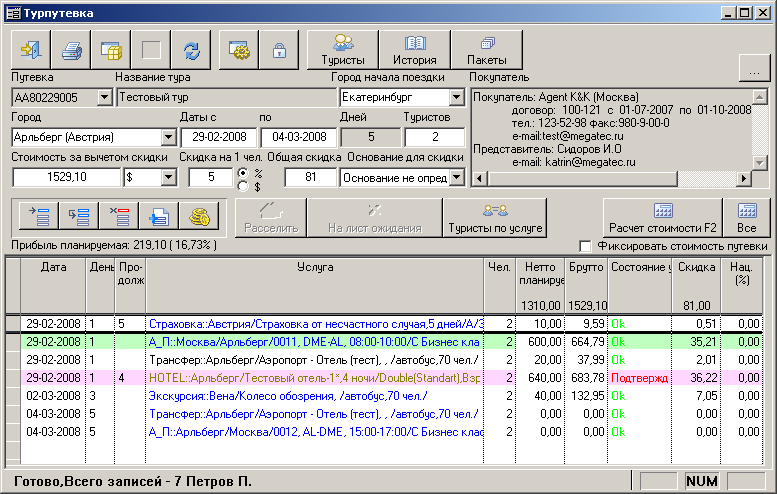
В верхней части экрана, помимо стандартных, находятся следующие функциональные кнопки:
 Редактирование свойств путевки: номер и название типового тура, по которому оформлена путевка (см. «Редактирование свойств путевки»);
Редактирование свойств путевки: номер и название типового тура, по которому оформлена путевка (см. «Редактирование свойств путевки»); Блокировка/Разблокировка путевки: (см. «Блокировка путевки»);
Блокировка/Разблокировка путевки: (см. «Блокировка путевки»); Туристы: вызывает режим работы с данными туристов в путевке;
Туристы: вызывает режим работы с данными туристов в путевке; История: вызывает режим работы с историей изменений путевки (см. «История путевки»);
История: вызывает режим работы с историей изменений путевки (см. «История путевки»); Пакеты позволяет вызвать окно просмотра принадлежности той или иной услуги к пакетам. (Более подробно по работе с этим экраном см. «КОНСТРУКТОР ТУРОВ»).
Пакеты позволяет вызвать окно просмотра принадлежности той или иной услуги к пакетам. (Более подробно по работе с этим экраном см. «КОНСТРУКТОР ТУРОВ»).
Экран содержит всю информацию по оформленной путевке. Он функционально разделен на пять частей:
1. Техническая часть: номер турпутевки, название тура, страна и город въезда, город начала поездки, сроки поездки, продолжительность поездки в днях, количество туристов. Выбрав номер путевки в выпадающем списке в поле Турпутевка, можно просмотреть любую путевку, начало которой совпадает с выбранной.
2. В правой части содержится информация о покупателе: если покупателем является юридическое лицо, то название и город нахождения партнера, данные о договоре с партнером, телефон, факс, e-mail и данные представителя: ФИО контактного лица, паспортные данные, телефон, адрес, примечание. Если это физическое лицо, то в поле покупателя стоит «Индивидуально», а для представителя: ФИО туриста, заключившего договор, его паспортные данные, телефон, адрес, примечание. Кнопкой ![]() вызывается окно Выбор покупателя для оформления заявки (см. также «Изменение покупателя»).
вызывается окно Выбор покупателя для оформления заявки (см. также «Изменение покупателя»).
3. Третий блок содержит информацию о валюте и стоимости путевки, о скидке (процент или фиксированная величина), общая скидка по путевке и основание.
4. В центральной части расположена таблица с описанием услуг тура. В экране шрифт описания услуги может подкрашиваться разными цветами (подробней об этом см. «Цвета услуг»). В этой таблице вы можете самостоятельно настроить порядок расположения столбцов, перетаскивая их в нужное положение.
5. Над таблицей со списком услуг по путевке расположены функциональные кнопки, позволяющие редактировать каждую услуг или тур в целом (добавление/удаление/копирование услуг, добавление блока услуг, вход в режим редактирования цены услуги). Набор этих кнопок аналогичен набору в экранах Оформление путевок или Конструктор тура (блок работы с услугами).
Кроме того:
- Кнопка
 Расселить вызывает режим расселения туристов (см. ниже «Расселение туристов»);
Расселить вызывает режим расселения туристов (см. ниже «Расселение туристов»); - Кнопка
 Статус бронирования позволяет просмотреть/отредактировать статус бронирования по квотируемым услугам;
Статус бронирования позволяет просмотреть/отредактировать статус бронирования по квотируемым услугам; - Кнопка
 Туристы по услуге позволяет просмотреть привязку туристов к каждой из услуг (см. «Привязка туристов к услуге»);
Туристы по услуге позволяет просмотреть привязку туристов к каждой из услуг (см. «Привязка туристов к услуге»); - Кнопка
 Расчет стоимости позволяет произвести перерасчет стоимости путевки с учетом только внесенных изменений (при условии, что функция Менять цену путевки при изменении брутто услуг включена).
Расчет стоимости позволяет произвести перерасчет стоимости путевки с учетом только внесенных изменений (при условии, что функция Менять цену путевки при изменении брутто услуг включена). - Кнопка
 Все производит полный перерасчет стоимости путевки.
Все производит полный перерасчет стоимости путевки. - Признак Фиксировать стоимость путевки определяет нужно или нет изменять стоимость заявки при изменении цен брутто услуг. Например, если будет решено, что стоимость тура для клиента останется неизменной несмотря на то, что был изменен по какой-либо причине отель или тариф перелета, который привел к изменению стоимости тура, необходимо чтобы галочка отсутствовала. Если галочка установлена, то для редактирования блокируются поля Стоимость за вычетом скидки, Скидка на 1 чел., Общая скидка, а также кнопки расчета стоимости путевки Расчет стоимости и Все.